O Spotify não abre? Veja como resolver os principais problemas
Por Felipe Freitas | Editado por Bruno Salutes | 08 de Março de 2022 às 15h40
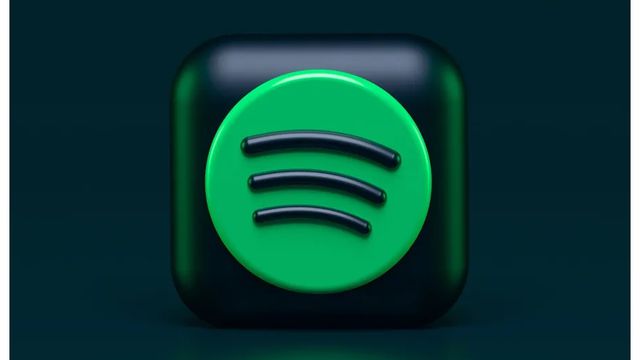
Alguns usuários do Spotify podem enfrentar problemas na hora de fazer o login. O streaming de músicas fica então impossibilitado de abrir e reproduzir suas trilhas sonoras. É possível, por exemplo, que o usuário esteja usando uma conta desativada do Facebook para fazer o login, ou que o acesso internacional da versão gratuita já pode ter sido vetado, ou existem erros na conexão com a internet, por exemplo.
A seguir você vai aprender algumas dicas bastante simples que podem resolver os principais problemas com a plataforma.
1. Verifique se o erro é geral para todos os usuários
Uma coisa muito interessante que serve não só para o Spotify, como para qualquer outro aplicativo é consultar o Twitter da empresa. Lá você pode se surpreender e ver se o erro é dos servidores do serviço e não do seu computador. No caso do Spotify, o perfil oficial é o @SpotifyStatus. Através desse canal o serviço mostra possíveis problemas momentâneos.
2. Limpando o cache e dados
O tutorial a seguir foi realizado através do sistema Android em sua versão 10, para o aplicativo mobile do Spotify que está disponível para Android e IOS.
1. Em suas configurações, toque na aba de "Aplicativos";
2. Então, localize o Spotify em sua lista de aplicativos e toque nele para ter acesso a opções mais avançadas;
3. Nas configurações gerais do aplicativo, toque na opção "Armazenamento". Você também terá acesso a opção "Forçar Parada", que pode solucionar alguns problemas de instabilidade com abertura da aplicação;
4. No inferior da página, você deverá tocar na opção "Limpar dados", para que os dados de seu aplicativo sejam resetados, isso poderá resolver certos casos de instabilidades com a abertura do aplicativo;
5. Logo após, toque em "OK" para confirmar;
3. Certifique-se de que você está conectado à internet
1. Um problema simples e que pode estar impedindo o usuário de acessar o Spotify pode ser a conexão. Para que o login seja feito, é necessário que o computador ou smartphone esteja conectado à internet. No computador, verifique o ícone de internet Wi-Fi ou a cabo e veja se está conectado;
2. Caso você esteja conectado à internet e ela esteja funcionando, verifique se você está na página de login correta. O Spotify possui duas formas de acesso: uma com cadastro próprio do serviço e outra pelo Facebook. Se você se cadastrou usando e-mail e senha, digite-os e confirme clicando sobre o botão "Entrar".
Se você tiver entrado diretamente no Spotify pelo seu Facebook, clique sobre o botão azul "Log in with Facebook" ou "Entrar com o Facebook". Será então carregada uma tela em seu navegador para que você faça o login no Facebook (com nome de usuário e senha). Mas fique atento, pois, muitas vezes o nome de usuário não é propriamente o endereço de e-mail, e isso pode ser o detalhe que está gerando erros na hora de fazer o login.
4. Atualizar o aplicativo na loja
Manter seu aplicativo sempre bem atualizado, pode ser a solução para certos casos e situações na plataforma. Para isso pesquise pelo aplicativo do Spotify em sua loja de aplicativos, então basta tocar em "Atualizar". Aqui também é possível desinstalar o aplicativo, caso queria fazer um processo de re-instalação;
5. Acesso internacional
Caso você esteja em outro país e tente acessar o Spotify, saiba que a versão Free (gratuita) só fica disponível por 14 dias e depois o acesso é bloqueado. Mas existe uma maneira para que você consiga continuar acessando, basta mudar a localização da conta. Já a conta Premium (paga) é ilimitada para qualquer lugar do mundo.
6. Reinstale o Spotify em seu PC
Se nenhuma das opções acima surtiu efeito e você ainda continua sem conseguir acesso em seu aplicativo para desktop, desinstale e reinstale o Spotify. Para isso:
1. Acesse o "Painel de controle" a partir do menu iniciar do Windows;
2. Em seguida, selecione a opção "Programas" para desinstalar um programa;
3. Encontre o Spotify na lista, clique sobre ele e em seguida clique sobre o botão "Desinstalar" ou "Uninstall" e siga as orientações que irão parecer até concluir todo o procedimento. Quando finalizar, reinicie o computador;
4. Baixe novamente a versão mais recente do Spotify e faça a instalação do modo tradicional.
7. Login através de uma conta do Facebook desativada
Se o usuário desativou a conta do Facebook que usa para fazer login no Spotify, o serviço não será capaz de realizar o login. Para isso, reative a sua conta na rede social ou crie uma nova no streaming de músicas. No caso de preferir a segunda opção, entre em contato com o suporte do Spotify e peça para fazer a migração das informações salvas, como suas músicas, seguidores e playlists. O contato do suporte é support.spotify.com.br/contact-spotify.
8. Se você esqueceu a senha
Caso você não esteja conseguindo acessar a sua conta do Spotify porque esqueceu a senha, faça o famoso procedimento de recuperação de senhas, comum em todos os sites e aplicativos que possuem conta.
1. Na tela de login, clique no botão "Redefinir senha" ou "Reset Password";
2. Na próxima tela, digite o email que você utilizou para fazer o cadastro no Spotify para redefinir a sua senha e clique em seguida no botão "Mandar". Você então receberá um email com um link para adicionar um novo password;
3. Abra o seu email, encontre a mensagem do Spotify para redefinição de senha e clique no link que está no corpo de mensagem;
4. Digite então a sua nova senha e redigite-a no segundo campo para confirmar. Em seguida, clique sobre o botão "Redefinir senha";
Pronto! Sua senha foi alterada e agora você poderá acessar novamente o Spotify.